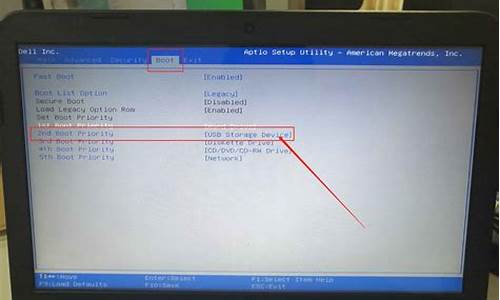电脑栏侧面怎么调回来,电脑系统边栏从合
1.为什么电脑任务栏打开的窗口会重叠在右边,怎样解决这个问题。

win11任务栏图标默认就是合并的,切换起来很麻烦,很多小伙伴也用不习惯,所以问小编win11合并的任务栏怎么分开,目前win11系统自身是没有这个功能设置的,需要借助startallback这款软件进行设置,下面小编就来为大家具体讲一讲win11任务栏不合并的操作步骤,有需要的小伙伴可以来看看。
win11任务栏不合并
1、首先需要下载StartAllBack(win11开始菜单工具)这款软件,安装到电脑上;
2、然后进入软件,点击左侧的任务栏项;
3、在其中找到合并任务栏按钮,将他更改为从不即可不合并任务栏;
4、此外,我们也可以将任务栏修改为win10或win7的样式,也能设置不合并。
总结
1、首先需要下载StartAllBack(win11开始菜单工具)这款软件,安装到电脑上;
2、然后进入软件,点击左侧的任务栏项;
3、在其中找到合并任务栏按钮,将他更改为从不即可不合并任务栏;
4、此外,我们也可以将任务栏修改为win10或win7的样式,也能设置不合并。
其他win11任务栏设置教程
1、win11透明任务栏怎么设置
2、win11任务栏怎么靠左显示
3、win11任务栏图标消失怎么办
以上就是小编为大家带来的win11任务栏不合并的解决方法,希望可以帮到大家。
为什么电脑任务栏打开的窗口会重叠在右边,怎样解决这个问题。
可以参考下面方法处理;以win10操作为例:
第一步,我们可以看到win10系统默认是同类窗口合并,重叠在一起,如下图所示。
第二步,鼠标右键任务栏,选择任务栏设置,如下图所示。
第三步,进去任务栏设置界面之后,下滑找到“合并任务栏按钮”,可以看到默认是始终隐藏标签,如下图所示。
第四步,点击“合并任务栏按钮”的下拉列表,改为“从不”,如下图所示。
第五步,可以看到“合并任务栏按钮”的方式已经改为了从不,如下图所示。
第六步,返回win10系统桌面,可以看到底部的任务栏窗口重叠方式已经更改为平铺了,没有进行合并,如下图所示。
1)下面是解决总是在右面的方法:
1、右击任务栏去掉锁定任务栏前面的勾,用鼠标将右侧的图标向左侧拉动,然后在锁定任务栏就可以了,还不行在按上面的方法在做一遍。
2、如果不行下载一个任务栏修复的小软件选择“恢复到默认”修复试试(任务栏修复 V1.1.1 绿色汉化版,请到百度搜索下载。)。
2)下面是解决重叠的方法:
右击任务栏选属性去掉“分组相似任务栏按钮”前面的勾选按确定即可(XP)。
Win7分组相似任务栏按钮:右击任务栏选属性,选任务栏按钮(B),当任务栏被占满时合并的下拉列表选“从不合并”,按确定即可。
声明:本站所有文章资源内容,如无特殊说明或标注,均为采集网络资源。如若本站内容侵犯了原著者的合法权益,可联系本站删除。